
Lima.- La integración de las nuevas tecnologías y las redes sociales con los servicios tradicionalmente ofrecidos por un call center, permite a las empresas desarrollar una comunicación más cercana e inmediata con sus usuarios finales, a través de diferentes servicios multicanal adaptables a las necesidades de la empresa. Esta atención única y centralizada, da origen al Contact Center Multicanal, estructura de alta performance.
Servicios Call Center del Perú, empresa nacional líder en el rubro, en alianza estratégica con Genesys y Entel Chile, introduce en el mercado peruano esta eficiente y novedosa propuesta, que ha obtenido excelentes resultados en Chile durante los últimos dos años de aplicación. En ese sentido, las tres empresas organizaron el desayuno ejecutivo "Como Aprovechar las Redes Sociales en Su Negocio", que se realizó el 15 de noviembre en el Hotel Country Club de Lima y tuvo como expositores a Davy Calle, Channel Sales Manager - Perú and Chile de Genesys; Guillermo Rivera, Gerente Desarrollo y Tecnología, Entel Contact Center.
"Si miramos el mercado latinoamericano, la penetración de las redes sociales en la labor de call y contact centers es muy baja (no superior al 2%), sin embargo, durante el último año aparece como una opción más a los servicios no presenciales y, por tanto, una necesidad que comienza a hacerse presente en el mercado. Esto viene a responder a la evolución lógica de servicios de correo y chat principalmente, donde un usuario mucho más exigente, nos obliga a estar presentes en cada uno de los canales que hoy utiliza en el diario vivir." Declara, Guillermo Rivera Caneo, Gerente de Desarrollo y Tecnología de Entel Call Center.
Las ventajas que ofrece este nuevo servicio para las empresas que lo contratan, son "la reducción de costos en un promedio de 25% y una importante mejora en la eficiencia y rapidez de respuesta a los requerimientos de sus usuarios finales", remarca Enrique Córdova, Gerente Comercial de Servicios Call Center del Perú. "Actualmente, empresas muy importantes como LAN Chile, utilizan este servicio, pues cubre de manera alineada todos los canales de comunicación con sus clientes, aumentando la calidad de atención." Agrega Córdova.
"En el Perú, 72% de las personas buscan en las redes sociales la reputación de una compañía en atención al cliente antes de realizar una compra. Mientras que el 74% de las personas escoge una compañía basándose en la experiencia de atención al cliente compartidos por otros usuarios en línea y 45% prefieren comunicarse con servicio al cliente por canales no telefónicos. Perú es un mercado en constante crecimiento y adaptación con vías al desarrollo. Sin embargo, aún la mayoría de las empresas no reconoce su valor y lo importante que es acudir a especialistas." Informa Davy Calle, Channel Sales Manager de la región Bolivia-Chile-Perú, de Genesys.
Anthony Mauriz, Jefe BPO de Entel Servicios de Call Center, hizo una demostración de la plataforma cuyos beneficios principales son la integración de canales de contacto (Servicios Outbound, Click to Call, MSI Mobile, E-Mailing, Social Media, SMS, Chat y Servicios Inbound) que permite llevar un registro histórico individual de las interacciones de cada persona que se contacta con la empresa, lo que es clave para dar una respuesta inmediata y personalizada de acuerdo a los requerimientos específicos de los usuarios.
Articulo tomado de
http://www.agenciaorbita.org/index.php?option=com_content&view=article&id=37263:integracion-de-contact-centers-y-redes-sociales-mejor-atencion-multicanal-&catid=127:ti&Itemid=193







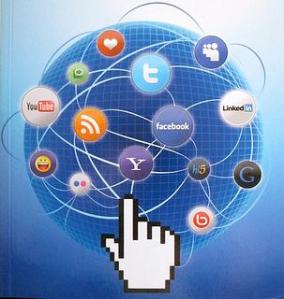

![[247ACD-2200[1].jpg]](https://blogger.googleusercontent.com/img/b/R29vZ2xl/AVvXsEhVhqp9vcwSf81AckrXckPQfck2Or3t9gfHdHFIJCKAaUyl-JcByZQZMza8kUkXZny0bgNq2fVJCuHfHai1fprw8RBPPgOMTATx3Zyx2PcDsVaSfpnhhPQoLYRR3UP6LSvpZSiL62HyGFA/s320/247ACD-2200%5B1%5D.jpg)
![[NICE-Perform[1].jpg]](https://blogger.googleusercontent.com/img/b/R29vZ2xl/AVvXsEjd8t0Hh3qadC3Qmnmw86WQK6Kl3eZ-N95cXzNDPf-059jJ0Xjf_GbE6WMAd6m-AE0Zn4nDacRF9_IHsOG3HNTq6JHqgDp6QRO5yh7o7PZH17867RGKRZ0s86aAm4qGJd1RwpifkMcCAag/s320/NICE-Perform%5B1%5D.jpg)







.jpg)



